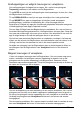Operation Manual
15
Snelkoppelingen en widgets toevoegen en verwijderen
Om snelkoppelingen of widgets toe te voegen, tikt u op het menupictogram
Toepassing onderaan in het midden van het Beginscherm.
Tik op AP
PS om een lijst met snelkoppelingen naar toepassingen te zien, die u naar
het Beginscherm kunt slepen.
Tik op DOWNLOADS om
een lijst met apps te bekijken die u hebt gedownload.
Tik op WI
DGETS om apps en koppelingen te bekijken (zoals aangepaste
snelkoppelingen, contacten of bladwijzers) die u kunt toevoegen aan het
Beginscherm. Widgets zijn apps die voortdurend geüpdatete informatie weergeven
of snelkoppelingen naar apps of speciale functies.
Om een App of Widget naar het Beginscherm te verpl
aatsen, tikt u op een item en
houdt dat vast totdat het geselecteerd is. Het Beginscherm zal open gaan. Sleep het
item naar een willekeurige vrije zone op het scherm. Om informatie te zien over de
app of widget sleept u die naar het pictogram boven in het scherm.
Om het item naar een ander Beginscherm te verpla
atsen, versleept u het naar de
zijkant van het scherm; het Beginscherm zal overschakelen naar het scherm in die
richting. Laat het item los wanneer het zich in de correcte positie bevindt.
Verwijder een pictogram van het Beginscherm door op het pictogram te tikken en
het
pictogram van het Beginscherm naar Verwijderen boven in het scherm te
slepen.
Mappen toevoegen of verwijderen
U kunt ook mappen toevoegen aan het Beginscherm. Om een nieuwe map aan te
maken, versleept u het pictogram van een toepassing en plaatst u het op het
pictogram van een andere toepassing in het Beginscherm. Daarmee zal een
Naamloze map worden aangemaakt. Tik op het pictogram van de map en tik dan op
de naam van de map om die te wijzigen.
Om een snelkoppeling van een toepassing uit een map te verwijderen, tikt u op het
pictogram van een map om de daarin opgenomen toepassingen weer te geven en
tik dan op het pictogram van de toepassing die u wilt verwijderen en houdt die vast.
Versleep het pictogram naar Verwijderen dat boven in het scherm zal worden
weergegeven.
Om een map te verwijderen, tikt u op een map en houdt die vast en versleep de map
dan na
ar Verwijderen dat boven in het scherm zal worden weergegeven.